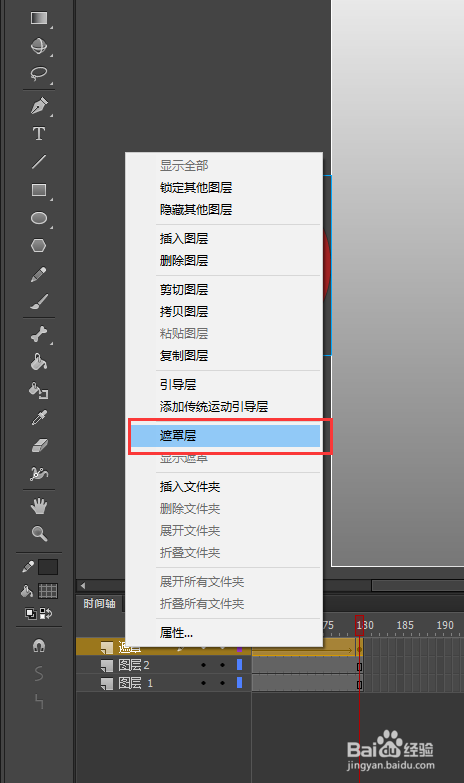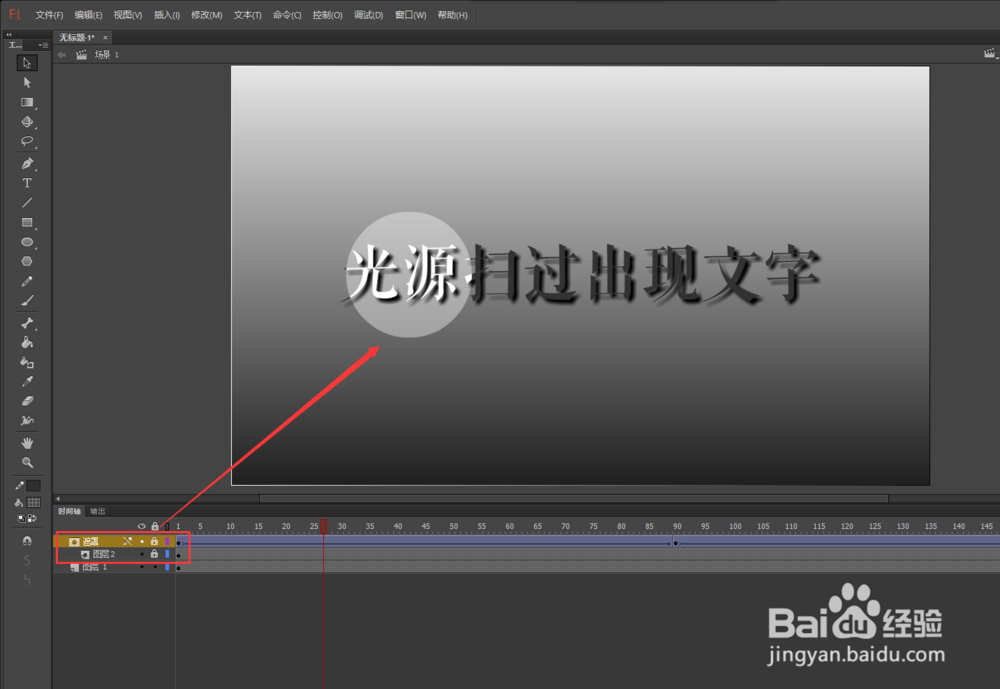1、双击打开电脑上的flash二维动画的软件,选择新建一个动画项目,设置动画项目的大小为1000*600像素,帧频为25,背景颜色为白色,然后点击确定进行创建。

2、选择矩形工具,设置矩形的填充颜色为线性渐变的填充,勾选对象绘制,然后在舞台的中间位置绘制一个大小合适的矩形出来;在选择工具栏中的渐变变形工具,将矩形进行翻转,并调整一下渐变颜色。
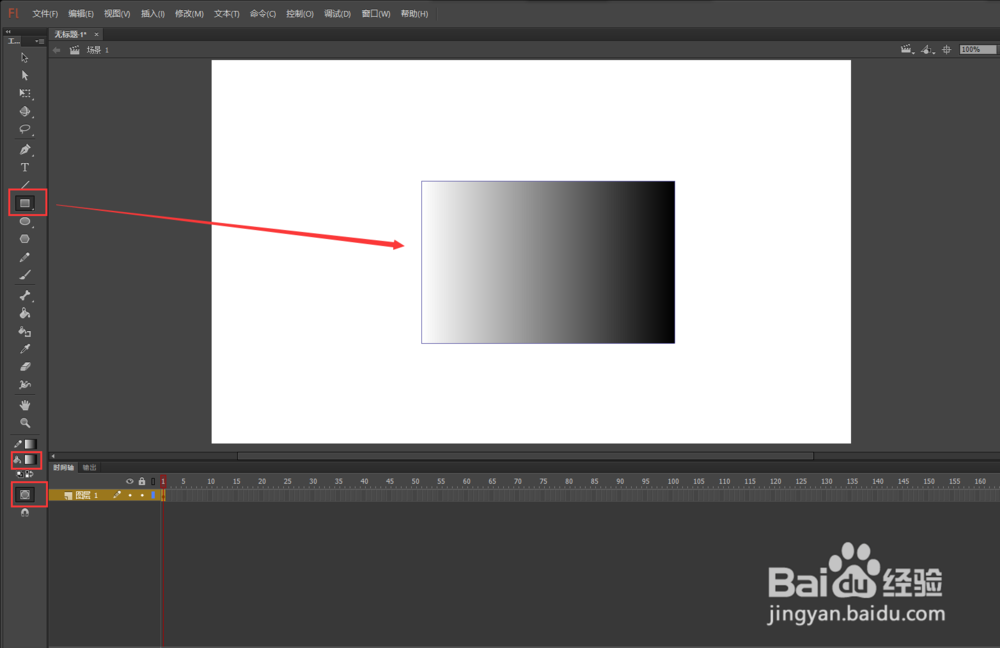
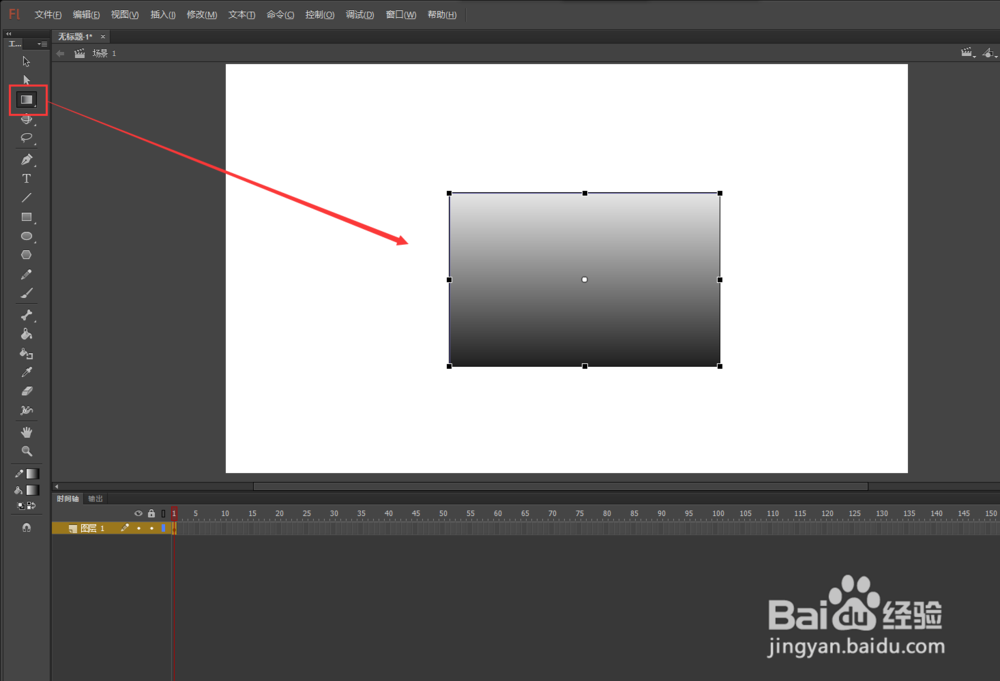
3、找到并打开flash中的对齐面板,勾选与舞台对齐,点击水平中齐与垂直中齐,然后在点击匹配舞台的宽与高。使得渐变填充的矩形填满整个画布。

4、选择flash中的文字工具,在flash的舞台中输入文字内容“光源扫过出现文字”,选中输入的文字,打开属性窗口,设置文字的字体,字号大小以及字体颜色等相应的文字属性。

5、再次选中输入的文字,还是打开属性窗口,我们来给这个文字添加一个滤镜效果,在添加滤镜按钮中增加一个投影的效果,然后设置投影的模糊X为7像素,距离为8像素。

6、用鼠标框选选中背景与文字,直接按键盘上的快捷键F8,将其转换为元件,在弹出的转换元件窗口中,选择将其转换为图形元件,点击确定;选中图层1将其复制一个图层出来,并将复制的图层改为图层2。
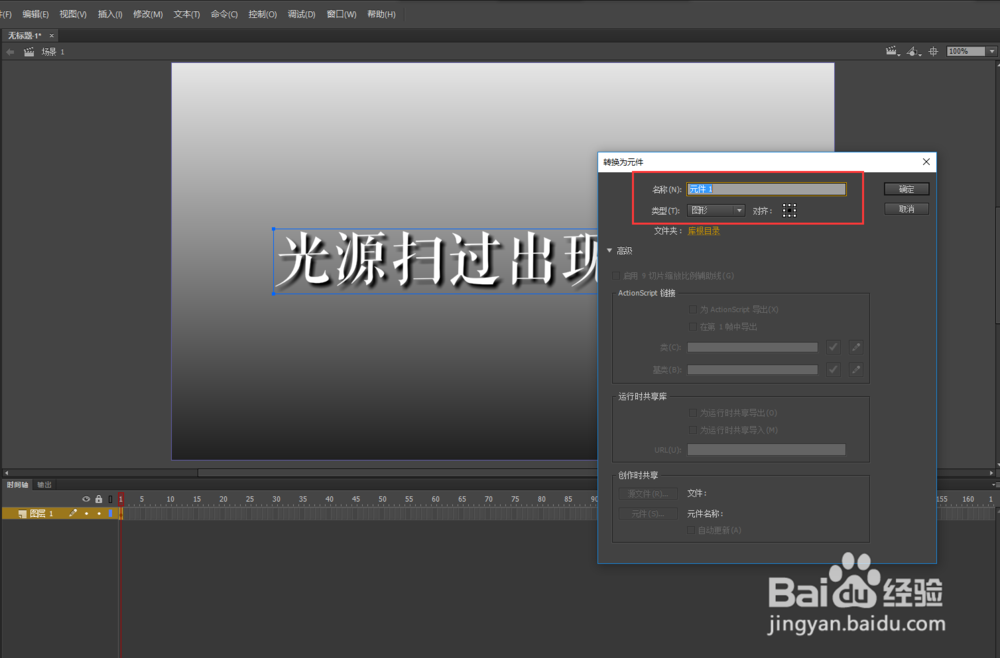

7、将图层2进行隐藏,选中图层1中的文字,执行分离操作;单独选中分离后的文字,将其的填充颜色改为一个深灰色;在瓴烊椹舟将图层2进行显示,隐藏图层1,将图层2进行分离;单独选中分离后图层2的背景,打开颜色窗口,将渐变颜色的黑色一边改为灰色。


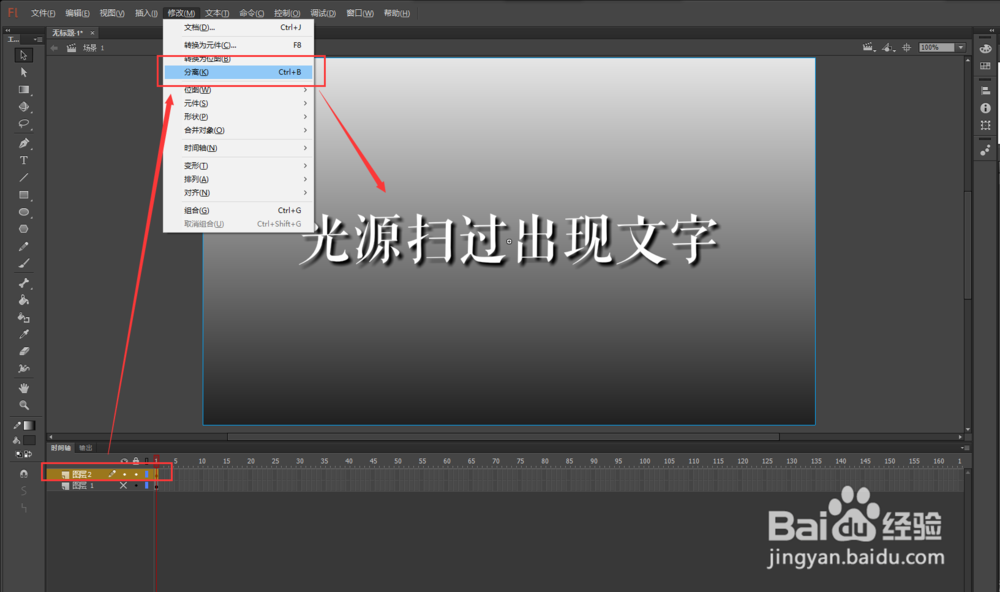

8、选中图层1与图层2,在两个图层的第90帧位置都按F5各插入一个帧;然后在新建一个图层,命名为“遮罩”;选中新建的遮罩层,用椭圆工具绘制一个大小能盖住文字的正圆出来,设置正圆的颜色为红色,不透明度为50%。



9、选中正圆,按F8将其转换为图形元件;然后在三个图层的第90帧位置和第180帧位置都插入一个帧,选中遮罩层,在第90帧位置将正圆水平移动到右侧;然后在遮罩层的1到180帧之间创建传统补间动画。
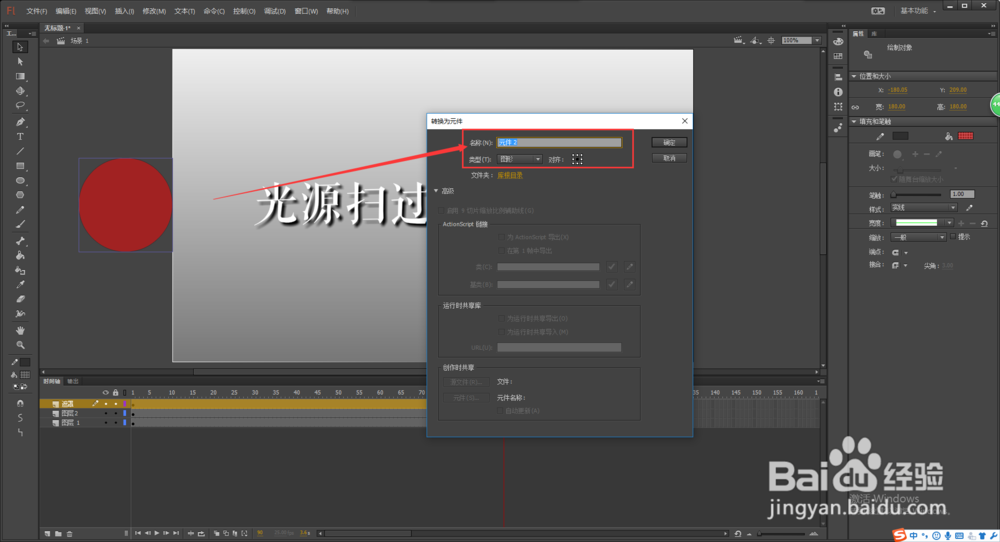

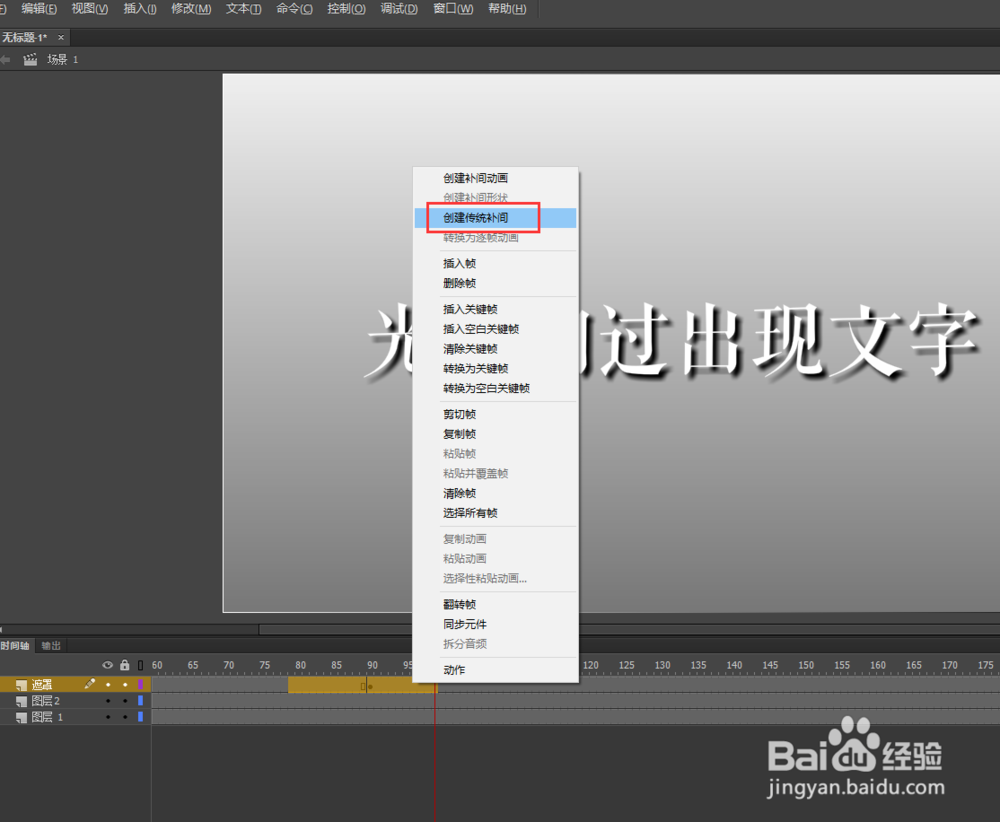
10、选中遮罩图层,右键鼠标将其转换为遮罩层;然后按回车键播放动画进行预览,可以看到一个用光扫过出现文字变化的动画效果就制作完成了。